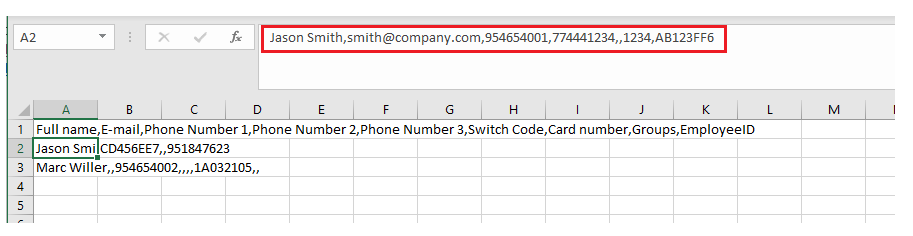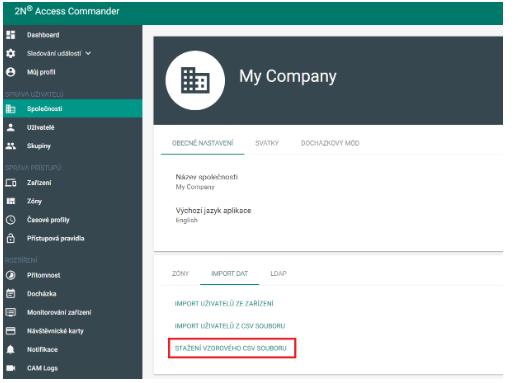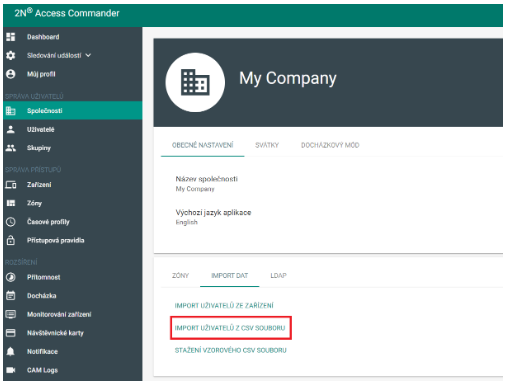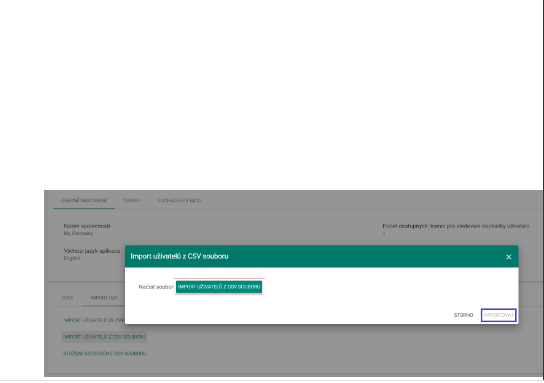CSV import – Jak naimportovat uživatele do 2N® Access Commanderu pomocí CSV souboru
2N® Access Commander umožňuje nahrání uživatelů z CSV-souboru, včetně jejich kontaktních a přístupových (kód a číslo karty) údajů, takže si lze připravit seznam uživatelů, jejich karet, kódů apod. do souboru a poté je nahrát najednou do Access Commanderu.
Požadavky
- Doporučeno vždy používat aktuální verzi Access Commanderu k zajištění plné funkcionality a podpory nejnovějšího firmwaru v přidaných zařízeních
Technické parametry
- Tato funkce umožní import uživatelů jen do dané společnosti (Company), kde se import spustí
- Funkce neumí odstraňovat uživatele
- Nevyžaduje licenci
- Lze takto importovat následující atributy: Jméno uživatele, email, 3 telefonní čísla, kód, číslo karty, skupiny, ID zaměstnance.
POSTUP - KROK ZA KROKEM:
Verze 3.0+
- Ve webovém rozhraní Access Commanderu přejděte do sekce Nastavení → Synchronizace uživatelů.
- Stáhněte si "vzorový CSV-soubor" kliknutím na příslušné tlačítko - viz červený rámeček na obrázku výše - a můžete se podívat, jakým způsobem je třeba dané parametry zadat
(oddělení čárkou, bez mezer; v případě nevyužitého parametru nepíšeme jednoduše nic, tedy bude více čárek za sebou dle to ho, kolik parametrů vynecháme - viz červený rámeček na obrázku vzorového CSV-souboru níže (v řádku 1 vidíme pořadí parametrů, které jsou k dispozici)).
Pro lepší orientaci v CSV souboru můžete použít Visual Code, který umožní lepší orientaci.
Tip
K uživateli lze takto nahrát, místo jednoho, dvě čísla karet - v tom případě mezi ně nepíšeme čárku, ale středník ";" .
- Samotný import Vašeho CSV-souboru poté provedete kliknutím na tlačítko "Importovat CSV soubor" a následně vyberte z Vašeho adresáře daný CSV-soubor a potvrďte kliknutím na "Importovat" vpravo dole (viz modrý rámeček na obrázku níže vpravo).
Verze 2.7 nebo starší
- Ve webovém rozhraní Access Commanderu přejděte do sekce Společnosti > daná společnost (Company) > Import dat.
- Stáhněte si "vzorový CSV-soubor" kliknutím na příslušné tlačítko - viz červený rámeček na obrázku výše - a můžete se podívat, jakým způsobem je třeba dané parametry zadat
(oddělení čárkou, bez mezer; v případě nevyužitého parametru nepíšeme jednoduše nic, tedy bude více čárek za sebou dle toho, kolik parametrů vynecháme - viz červený rámeček na obrázku vzorového CSV-souboru níže (v řádku 1 vidíme pořadí parametrů, které jsou k dispozici)).
Tip
K uživateli lze takto nahrát, místo jednoho, dvě čísla karet - v tom případě mezi ně nepíšeme čárku, ale středník ";" .
- Samotný import Vašeho CSV-souboru poté provedete kliknutím na tlačítko "Import uživatelů z CSV souboru" (viz červený rámeček na obrázku níže vlevo) a následně vyberte z Vašeho adresáře daný CSV-soubor (viz červený rámeček na obrázku níže vpravo) a potvrďte kliknutím na "Importovat" vpravo dole (viz modrý rámeček na obrázku níže vpravo).